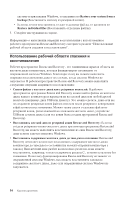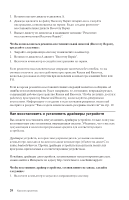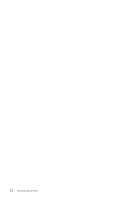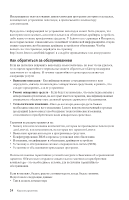Lenovo ThinkCentre A52 (Russian) Quick reference guide - Page 38
Как, восстановить, установить, драйверы, устройств
 |
View all Lenovo ThinkCentre A52 manuals
Add to My Manuals
Save this manual to your list of manuals |
Page 38 highlights
3 4 Recovery Repair rnrrepair.exe Recovery Repair. 5 Recovery Repair)″. Recovery Repair 1 2 Recovery Repair″. 3 Rescue and Recovery Enter или F11. Rescue and Recovery Rescue and Recovery 19. C ibmtools\drivers http://www.lenovo.com/think/support/. 1 20
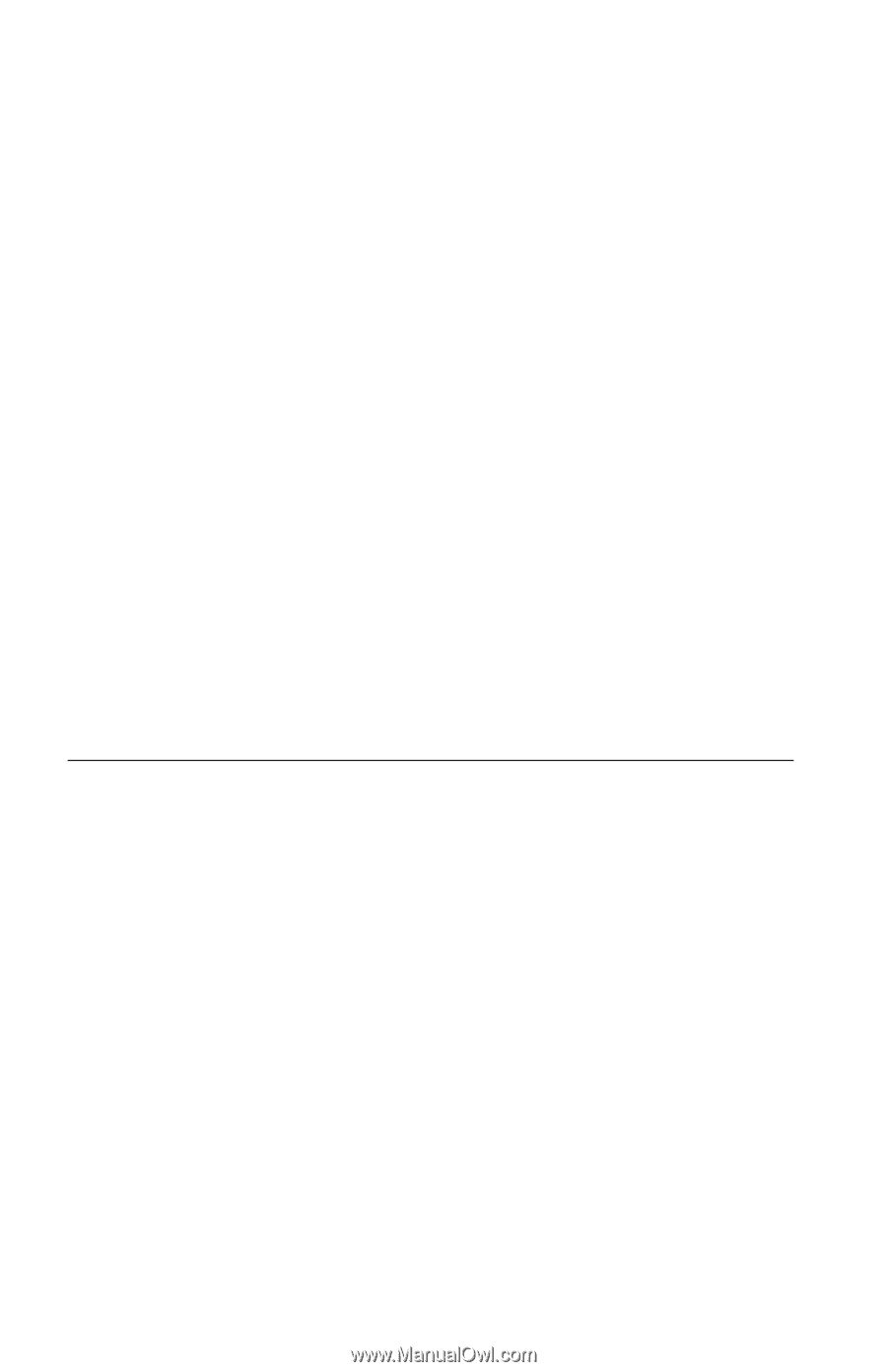
3.
Вставьте
пустую
дискету
в
дисковод
А.
4.
Дважды
щёлкните
по
файлу
Recovery
Repair
rnrrepair.exe
и
следуйте
инструкциям,
появляющимся
на
экране.
Будет
создана
ремонтно-
восстановительная
дискета
Recovery
Repair.
5.
Выньте
дискету
из
дисковода
и
надпишите
название
″
Ремонтно-
восстановительная
(Recovery
Repair)
″
.
Чтобы
воспользоваться
ремонтно-восстановительной
дискетой
(Recovery
Repair),
проделайте
следующее:
1.
Закройте
операционную
систему
и
выключите
компьютер.
2.
Вставьте
в
дисковод
А
дискету
″
Recovery
Repair
″
.
3.
Включите
компьютер
и
следуйте
инструкциям
на
экране.
Если
ремонтно-восстановительные
операции
закончатся
без
ошибок,
то
вы
сможете
получить
доступ
к
рабочему
пространству
Rescue
and
Recovery,
несколько
раз
нажав
и
отпустив
при
включении
компьютера
клавиши
Enter
или
F11.
Если
во
время
ремонтно-восстановительных
операций
появится
сообщение
об
ошибке
и
восстановление
не
будет
завершено,
то,
возможно,
повреждён
раздел,
содержащий
рабочее
пространство
Rescue
and
Recovery.
Чтобы
получить
доступ
к
рабочему
пространству
Rescue
and
Recovery,
воспользуйтесь
резервными
носителями.
Информацию
о
создании
и
использовании
резервных
носителей
смотрите
в
разделе
“Как
создать
и
использовать
резервные
носители”
на
стр.
19.
Как
восстановить
и
установить
драйверы
устройств
Вы
сможете
восстановить
или
установить
драйверы
устройств,
только
если
у
вас
на
компьютере
уже
установлена
операционная
система.
Убедитесь,
что
у
вас
есть
документация
и
носители
программных
средств
для
соответствующего
устройства.
Драйверы
устройств,
которые
завод-производитель
установил
на
вашем
компьютере,
находятся
на
жестком
диске
компьютера
(обычно
на
диске
C)
в
папке
ibmtools\drivers.
Прочие
драйверы
устройств
находятся
на
носителях
программ,
прилагаемых
к
соответствующим
устройствам.
Новейшие
драйверы
для
устройств,
установленных
заводом-производителем,
можно
найти
в
Интернете
по
адресу
Чтобы
восстановить
драйвер
устройства,
установленного
на
заводе,
сделайте
следующее:
1.
Включите
компьютер
и
запустите
операционную
систему.
20
Краткий
справочник